- กำลังมองหาวิธีที่รวดเร็วในการซ่อนแถบที่อยู่ใน Google Chrome หรือไม่? มีเบราว์เซอร์ของบุคคลที่สามมากมายที่รองรับตัวเลือกนี้
- ในขณะนี้ คุณสามารถใช้ Google PWA เพื่อกำจัดแถบที่อยู่โดยสิ้นเชิง
- สำหรับเคล็ดลับและลูกเล่นที่คล้ายกันที่อาจนำไปใช้ในเวลาไม่นาน ให้ดูที่ ส่วนบทช่วยสอนด้านเทคนิค.
- หากต้องการอ่านเพิ่มเติมเกี่ยวกับหัวข้อนี้ โปรดใช้เวลาเยี่ยมชม .ของเรา Chrome Troubleshooting Hub.
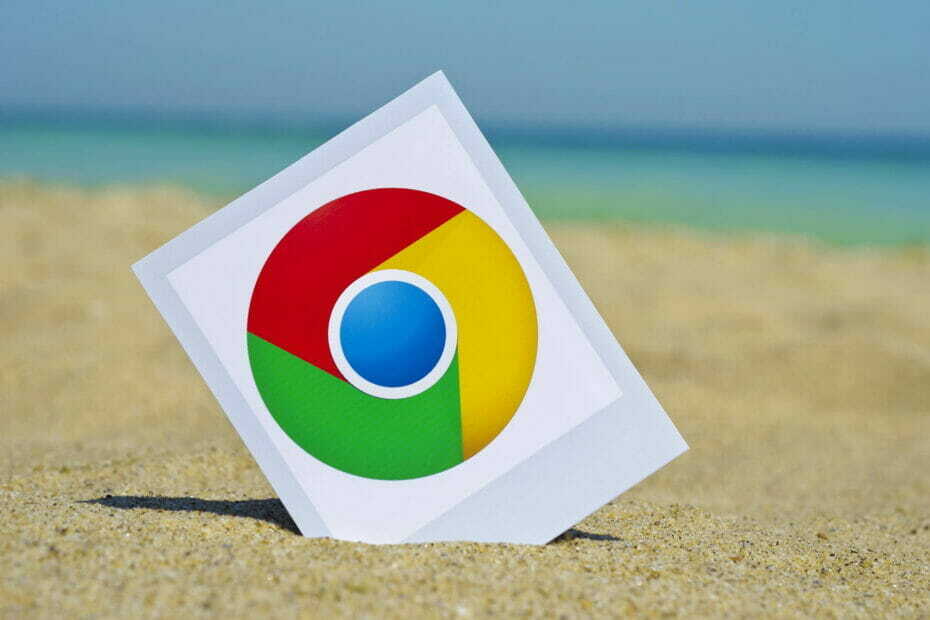
- การโยกย้ายอย่างง่าย: ใช้ตัวช่วย Opera เพื่อถ่ายโอนข้อมูลที่ออก เช่น บุ๊กมาร์ก รหัสผ่าน ฯลฯ
- เพิ่มประสิทธิภาพการใช้ทรัพยากร: หน่วยความจำ RAM ของคุณถูกใช้อย่างมีประสิทธิภาพมากกว่าที่ Chrome ทำ
- ความเป็นส่วนตัวที่เพิ่มขึ้น: รวม VPN ฟรีและไม่ จำกัด
- ไม่มีโฆษณา: Ad Blocker ในตัวช่วยเพิ่มความเร็วในการโหลดหน้าและป้องกันการทำเหมืองข้อมูล
- ดาวน์โหลด Opera
ด้วยเหตุผลบางอย่างที่เราไม่รู้ Google Chrome ไม่สนับสนุนสิ่งที่คล้ายกับการซ่อนแถบที่อยู่
ในสมัยก่อน มีคุณลักษณะทดลองที่อนุญาตให้ผู้ใช้ซ่อนแถบที่อยู่และเลิกซ่อนโดยคลิกที่แท็บที่ใช้งานอยู่
อย่างไรก็ตาม เราได้ตรวจสอบแล้ว และแม้แต่ Google Chrome รุ่นเบต้า (Canary, chrome dev หรือ Chromium) รุ่นเบต้าก็ไม่รองรับอีกต่อไป
เรามีทางเลือกอื่นที่จะซ่อนที่อยู่และแถบเครื่องมืออย่างถูกต้อง อย่างไรก็ตาม อาจไม่ใช่สิ่งที่คุณกำลังมองหา
เคล็ดลับด่วน:
หากคุณกำลังมองหาประสบการณ์การท่องเว็บที่ปราศจากสิ่งรบกวน คุณอาจจะคุ้นเคยกับ Opera ในเวลาไม่นาน
มันมาพร้อมกับคุณสมบัติขั้นสูงมากมาย – เช่นในตัว VPN – แต่ก็ไม่ลืมพื้นฐานเช่นกัน
เบราว์เซอร์ขนาดเล็กนี้ช่วยให้คุณเก็บแท็บไว้ในพื้นที่ทำงานแยกจากกัน ซ่อนแถบที่อยู่ และจัดระเบียบการท่องเว็บในแบบที่คุณต้องการ

โอเปร่า
เมื่อใดก็ตามที่การใช้ Google Chrome กลายเป็นเรื่องท้าทาย Opera ก็เป็นทางเลือกที่ดีที่คู่ควรกับความสนใจของคุณ
เข้าไปดูในเว็บไซต์
จะซ่อนแถบที่อยู่ใน Google Chrome โดยอัตโนมัติได้อย่างไร
- เปิด โครเมียม.
- นำทางไปยัง Google.
- คลิกที่เมนู 3 จุด แล้วคลิก เครื่องมือเพิ่มเติม > สร้างทางลัด.
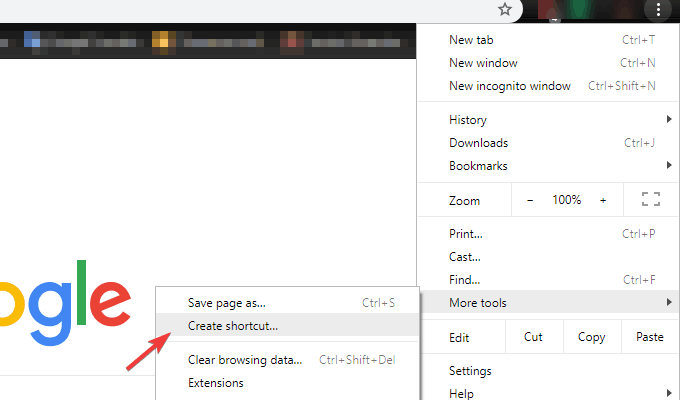
- ตอนนี้คุณสามารถเรียกใช้ Google PWA จากเดสก์ท็อปเหมือนกับแอปอื่นๆ
นั่นเป็นคนเกียจคร้านจริงๆ เบราว์เซอร์ของบริษัทอื่นบางตัวรองรับตัวเลือกนี้ แต่ไม่มีวิธีซ่อนแถบเครื่องมือและแถบที่อยู่ใน Chrome อย่างน้อยก็ไม่ใช่ในแบบที่พวกเราส่วนใหญ่ต้องการ
ตอนนี้ การนำเสนอแบบเต็มหน้าจอ (F11) ซ่อนทุกอย่าง ยกเว้นเนื้อหา แต่นั่นไม่ใช่สิ่งที่ผู้ใช้ต้องการทำ
ดังนั้นเราจึงมีทางเลือกเดียวหากคุณใช้เครื่องมือค้นหาของ Google บน Google Chrome เป็นส่วนใหญ่ และนั่นก็ขึ้นอยู่กับการใช้งาน PWA (Progressive Web Apps) ของ Google
คุณสามารถใช้แอปพลิเคชันที่เหมือนทางลัดนี้เพื่อค้นหา Google โดยไม่ต้องใช้แถบที่อยู่ หรืออย่างอื่นสำหรับเรื่องนั้น ตัวเลือกของคุณใกล้จะหมดลงแล้ว แต่คุณจะมีพื้นที่เพิ่มขึ้น
สิ่งนี้มีประโยชน์อย่างเหลือเชื่อสำหรับหน้าจอขนาดเล็กที่อินเทอร์เฟซที่รกทำให้ประสบการณ์ผู้ใช้ดูเหมือนเป็นสิ่งที่น่ารังเกียจอย่างยิ่ง
เป็นคำจำกัดความของ Material Design ที่มีสีขาวเป็นพิเศษ ดังนั้นบางคนอาจรู้สึกผิดหวังกับความสว่างที่เหมือนนีออน
หากคุณเป็นแฟนตัวยงของอินเทอร์เฟซที่สะอาดเป็นพิเศษ นี่ควรเป็นเคล็ดลับที่ดีสำหรับคุณ ในทางกลับกัน หากคุณตั้งตารอที่จะซ่อนแถบที่อยู่/แถบ URL เฉพาะใน Chrome วิธีนี้จะไม่ช่วยอะไรคุณมากนัก
หวังว่านักพัฒนาซอฟต์แวร์ Google Chrome จะรับฟังความคิดเห็นและให้ตัวเลือกนี้แก่เราในรุ่นต่อๆ ไป
หากคุณทราบวิธีอื่น โปรดแชร์ข้อมูลนี้กับเราและผู้อ่านของเรา เราจะขอบคุณสำหรับความพยายามของคุณ
 ยังคงมีปัญหา?แก้ไขด้วยเครื่องมือนี้:
ยังคงมีปัญหา?แก้ไขด้วยเครื่องมือนี้:
- ดาวน์โหลดเครื่องมือซ่อมแซมพีซีนี้ ได้รับการจัดอันดับยอดเยี่ยมใน TrustPilot.com (การดาวน์โหลดเริ่มต้นในหน้านี้)
- คลิก เริ่มสแกน เพื่อค้นหาปัญหาของ Windows ที่อาจทำให้เกิดปัญหากับพีซี
- คลิก ซ่อมทั้งหมด เพื่อแก้ไขปัญหาเกี่ยวกับเทคโนโลยีที่จดสิทธิบัตร (ส่วนลดพิเศษสำหรับผู้อ่านของเรา)
Restoro ถูกดาวน์โหลดโดย 0 ผู้อ่านในเดือนนี้
คำถามที่พบบ่อย
ทั้งสิ้นเปลืองทรัพยากรและ เบราว์เซอร์ที่มีน้ำหนักเบา ให้ที่อยู่มักจะวางไว้ที่ด้านบนสุด ซึ่งที่อยู่เว็บของหน้าปัจจุบันจะแสดงขึ้น
นี้ คู่มือเฉพาะเพื่อซ่อนแถบที่อยู่ใน Google Chrome จะแสดงให้คุณเห็นว่า Google PWA สามารถช่วยคุณลบแถบที่อยู่ได้อย่างไรในเวลาไม่นาน
วิธีง่ายๆ วิธีหนึ่งในการทำเช่นนั้นคือเปิดใช้งานคุณลักษณะการจัดกลุ่มแท็บตามที่อธิบายไว้ในนี้ บทความเกี่ยวกับวิธีการสร้างกลุ่มแท็บในเบราว์เซอร์ Chrome.


